怎么用windows自带的画图工具制做阴影文字?
时间:2023/9/7作者:未知来源:盘绰网教程人气:
- [摘要]如果想制作一些简单有趣的文字,又觉得photoshop等图形软件太复杂,那小编今天就来教大家怎么用系统自带的图形软件制作阴影文字。1、比如,现在要制作带阴影的“百度&rd...
如果想制作一些简单有趣的文字,又觉得photoshop等图形软件太复杂,那小编今天就来教大家怎么用系统自带的图形软件制作阴影文字。
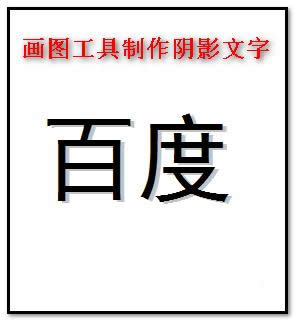
1、比如,现在要制作带阴影的“百度”两字。那么,我们打开画图工具的操作界面。并新建空白文件。
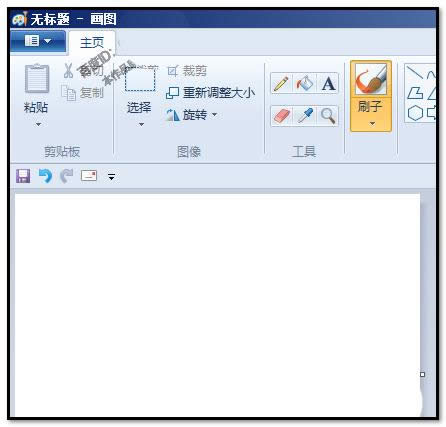
2、我们把“颜色1”设置为灰色,这是作为阴影这一层。
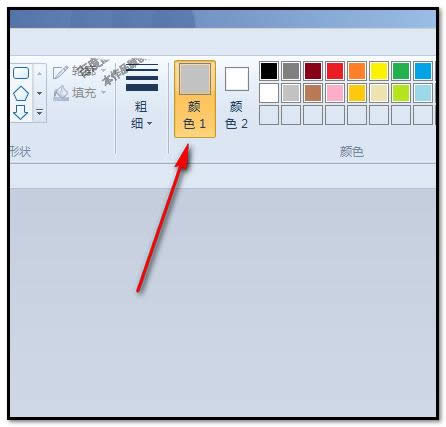
3、然后,点文本工具,在画布上输入文字“百度”,字体、字号,按自己实际需要来设置。
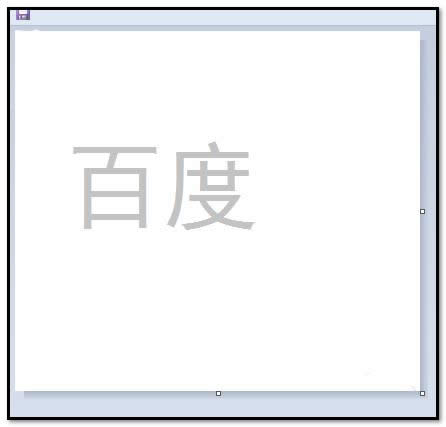
4、接着,把“颜色1”设置为黑色,这个颜色自定的,按自己实际需要来设置颜色。
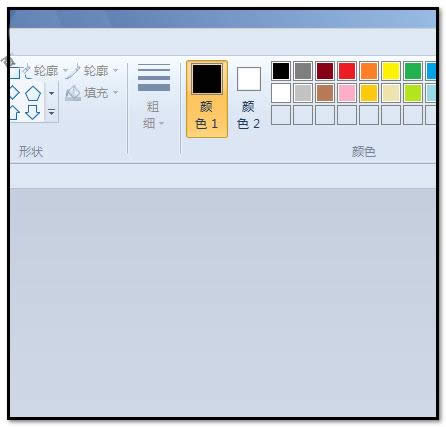
5、然后,点文本工具,在画布上输入黑色的文字“百度”,字体、字号,要和刚才输入的灰色“百度”的一样。
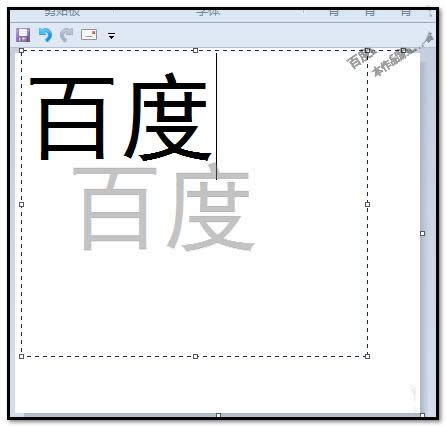
6、记得鼠标不要在其它位置点击,要保持文字选中的状态。然后,移动黑色的“百度”到灰色“百度”上方。形成了文字带阴影的效果。鼠标在其它位置点下。再点击保存。全部操作完成。下图为最终效果。
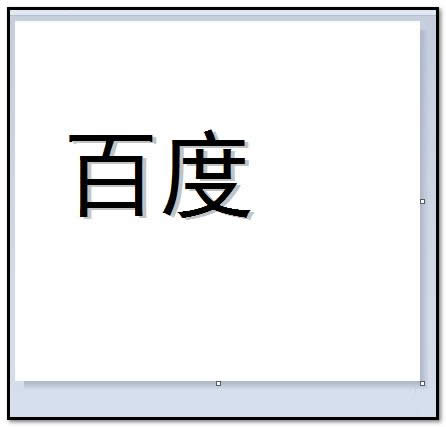 图形(Graph)和图像(Image)都是多媒体系统中的可视元素,虽然它们很难区分,但确实不是一回事。
图形(Graph)和图像(Image)都是多媒体系统中的可视元素,虽然它们很难区分,但确实不是一回事。